Pakej pemasangan ini tidak dapat dibuka ralat di Windows 10 Fix
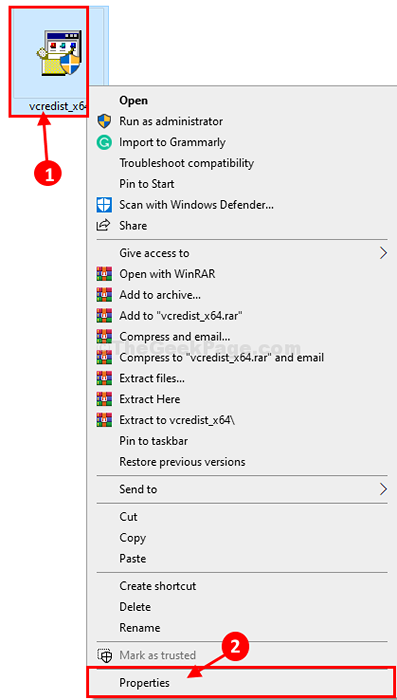
- 4269
- 425
- Don Will
Beberapa pengguna Windows 10 mengadu mengenai masalah dengan pemasangan pakej tertentu di komputer mereka. Setiap kali mereka cuba menjalankan pemasang, proses pemasangan dihentikan dengan mesej ralat "Pakej pemasangan ini tidak dapat dibuka". Masalah ini biasanya berlaku kerana ketidakselarasan Pemasang Windows perkhidmatan di komputer yang terjejas. Sekiranya anda menghadapi masalah yang sama, mula -mula pergi untuk penyelesaian ini dan jika penyelesaiannya tidak berbuat banyak, pergi untuk penyelesaiannya.
Penyelesaian-
1. Cuba pasangkan pakej dari akaun pentadbiran di komputer anda.
2. Semak sama ada pakejnya untuk versi lain Windows 10 (32-bit atau 64-bit).
3. Lumpuhkan antivirus buat sementara waktu di komputer anda. Setelah melumpuhkan antivirus, selanjutnya, cuba pasang pakej.
4. Ralat ini juga berlaku jika pakej pemasang berada pada pemacu kilat atau pemacu rangkaian. Cuba jalankan pemasang dari pemacu tempatan komputer anda.
Sekiranya masalah berterusan, pergi untuk pembetulan ini-
Isi kandungan
- FIX-1 Jalankan Penyelesai Penyelesetan Keserasian-
- Fix-2 Ubah suai editor pendaftaran-
- FIX-3 Cek jika Windows Installer sedang berjalan-
- FIX-4 Engine Windows Installer dengan CMD-
FIX-1 Jalankan Penyelesai Penyelesetan Keserasian-
Penyelesai masalah keserasian akan mengesan jika ada masalah dengan keserasian pakej.
1. Pergi ke lokasi pemasang pakej.
2. Klik kanan Pada pakej pemasang dan kemudian klik pada "Sifat"Untuk membuka sifatnya.
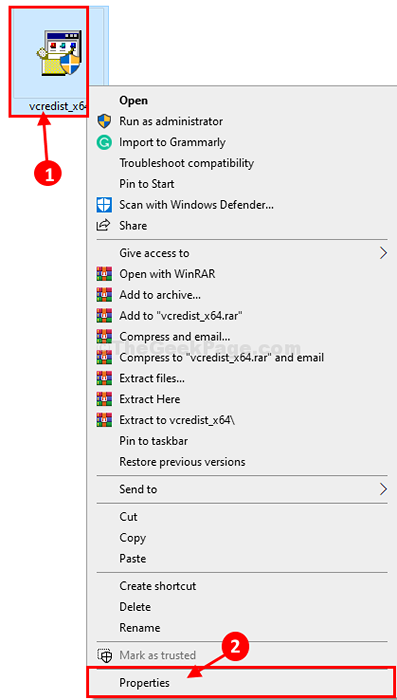
3. Di dalam Sifat tetingkap, pergi ke "Keserasian"Tab.
4. Klik pada "Jalankan masalah keserasian keserasian".
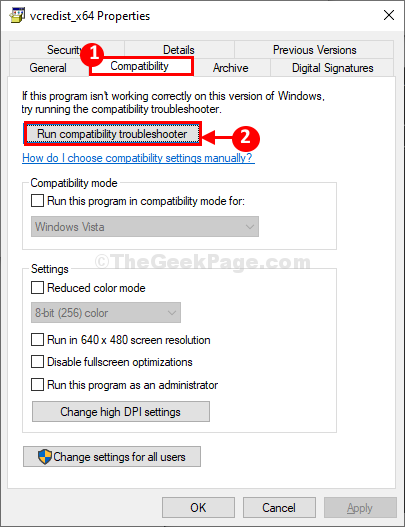
Penyelesaian masalah keserasian program akan mengesan jika terdapat masalah keserasian. Sekiranya ada, ia akan menyelesaikannya.
Cuba jalankan pemasang pakej sekali lagi di komputer anda.
Periksa sama ada ia dibuka atau jika ralat berterusan.
Fix-2 Ubah suai editor pendaftaran-
1. Menekan Kekunci Windows dan juga 'R'Kekunci Bersama Untuk Melancarkan Tetingkap Run.
2. Di dalam Jalankan tetingkap, taip "regedit"Dan kemudian memukul Masukkan.
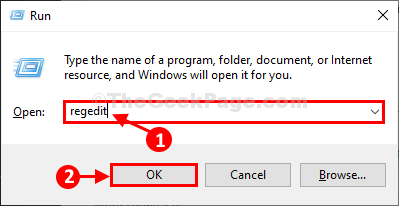
Editor Pendaftaran Tetingkap akan dibuka.
Sebelum meneruskan pembetulan utama, sila sediakan sandaran pendaftaran anda.
3. Apabila anda melihat Editor Pendaftaran tetingkap, klik pada "Fail"Pada bar menu dan klik pada"Eksport".
Simpan pendaftaran di komputer anda dengan mengklik "Simpan".
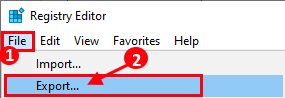
Anda boleh memulihkan pendaftaran jika ada yang salah.
4. Dalam Editor Pendaftaran tetingkap, navigasi ke lokasi ini di sebelah kiri-
Komputer \ hkey_local_machine \ system \ currentcontrolset \ control \ filesystem
5. Di sebelah kanan Editor Pendaftaran tetingkap, Klik dua kali pada "Ntfsdisable8dot3namecreation"Kunci.
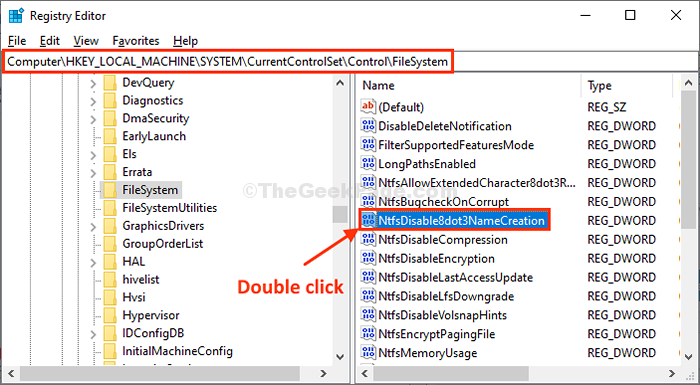
6. Sekarang, tetapkan 'Nilai Data:'Untuk "0"Dan kemudian klik pada"okey"Untuk menyelamatkan perubahan.
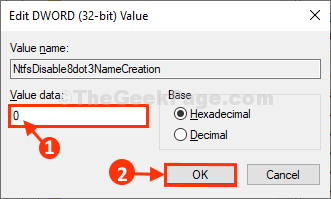
7. Cara yang sama, Klik dua kali "Win31Filesystem"Untuk mengubah suai data nilai itu.
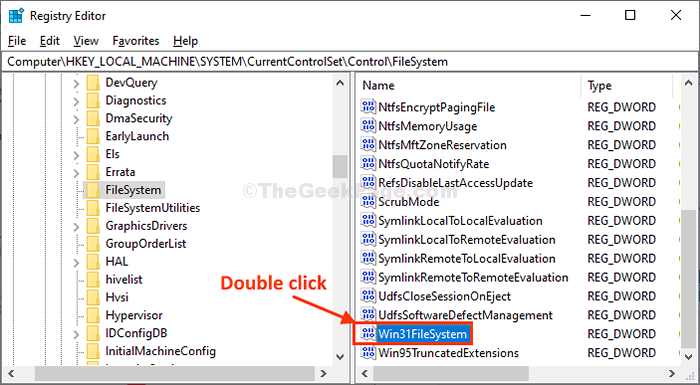
8. Di dalam Edit nilai dword (32-bit) tetingkap, pastikan 'Nilai Data:'adalah "0".
9. Akhirnya, klik pada "okey"Untuk menyelamatkan perubahan.
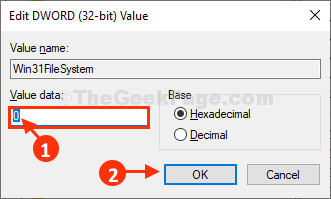
Tutup Editor Pendaftaran tetingkap.
Cuba pasang pakej sekali lagi di komputer anda. Anda tidak akan menghadapi kesalahan selanjutnya.
FIX-3 Cek jika Windows Installer sedang berjalan-
Pemasang Windows adalah perkhidmatan yang menambah atau mengubahsuai pemasang pakej.
1. Pada mulanya, tekan 'Kekunci windows+s'Dan kemudian taipkan "perkhidmatan".
2. Selepas itu, klik pada "Perkhidmatan"Dalam senarai perkhidmatan.
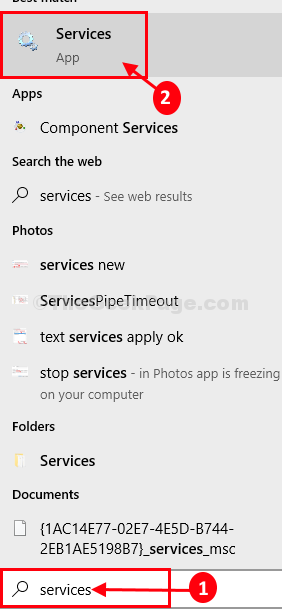
Perkhidmatan Tetingkap akan dibuka.
3. Di dalam Perkhidmatan tetingkap, tatal ke bawah senarai perkhidmatan.
4. Kemudian, Klik dua kali pada "Pemasang Windows"Perkhidmatan.
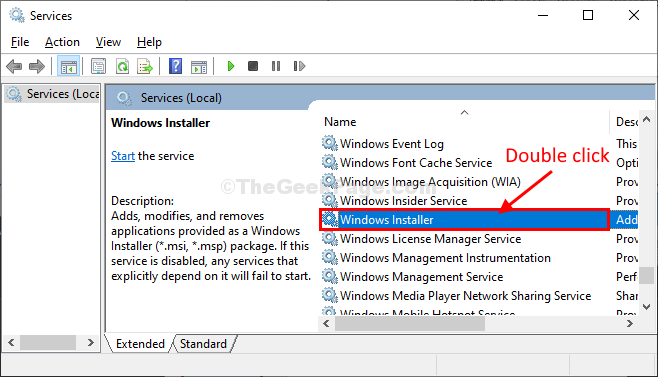
5. Dalam Properties Windows Installer tetingkap, klik pada "Mula"Untuk memulakan perkhidmatan di komputer anda.
6. Setelah melakukan semua ini, klik pada "Memohon"Dan kemudian klik pada"okey"Untuk menyelamatkan perubahan.
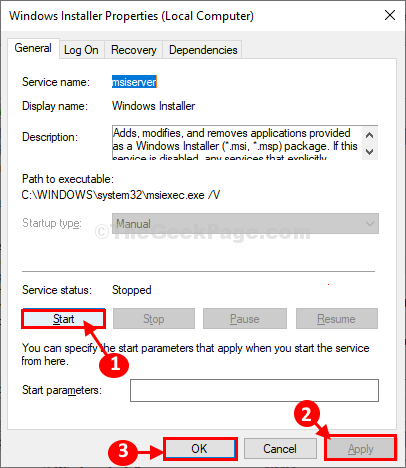
Tutup Perkhidmatan tetingkap.
Cuba jalankan pemasang pakej sekali lagi di komputer anda. Masalah anda mesti diperbaiki.
FIX-4 Engine Windows Installer dengan CMD-
1. Untuk melancarkan Jalankan tetingkap, tekan Kekunci windows+r Kekunci bersama.
2. Sekarang, taip "cmd"Dan kemudian tekan Ctrl+Shift+Enter.
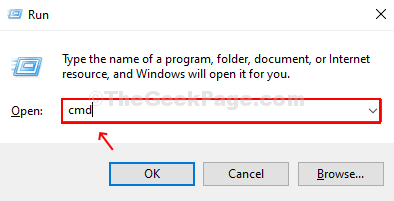
Ini akan membuka Arahan prompt tetingkap dengan hak pentadbiran.
3. Untuk tidak mendaftar dan mendaftarkan semula perkhidmatan pemasang windows, Salin tampal dan memukul Masukkan.
MSIEXEC /MSIEXEC /REGSERVER TERBAIK
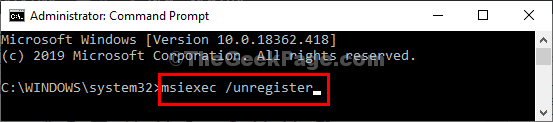
Tutup Arahan prompt tetingkap di komputer anda.
Reboot komputer anda untuk menyimpan perubahan.
Setelah reboot, cuba pasang pakej sekali lagi di komputer anda. Masalah anda harus diselesaikan.
- « Aktifkan sandaran pendaftaran automatik di Windows 10 PC
- Cara menetapkan PC Windows 10 anda untuk bangun dari tidur secara automatik »

